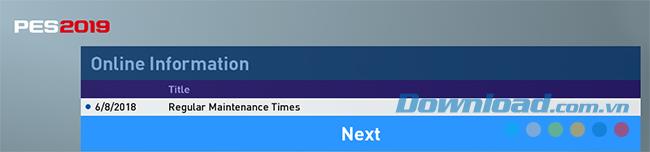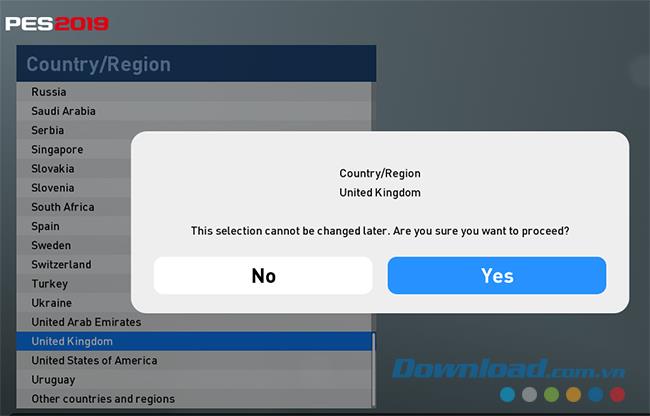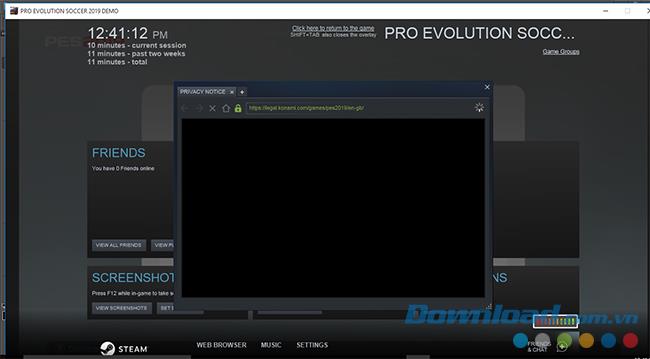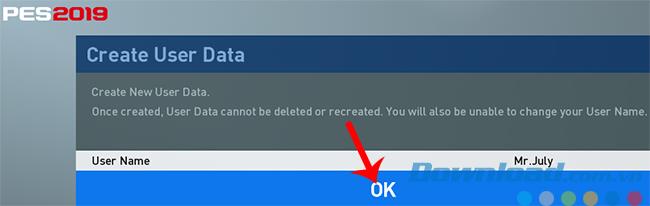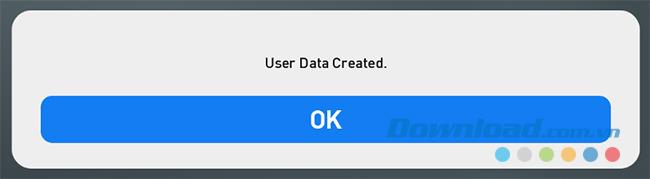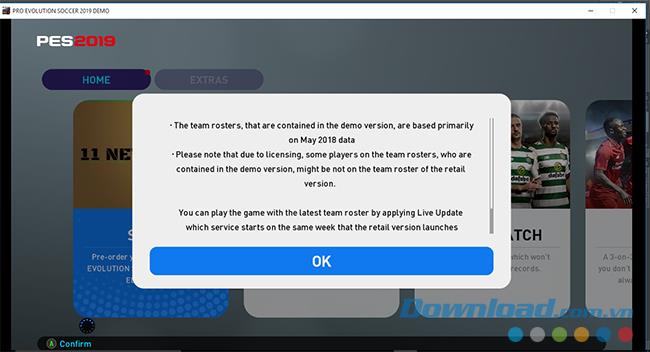PES 2019 (Pro Evolution Soccer 2019 ) - это последняя версия серии игр для PES - одной из самых крутых и красивых футбольных игр Konami. В предыдущей статье Download.com.vn показал, как загрузить и установить PES 2019 на ваш компьютер . Эта статья познакомит вас с первоначальной настройкой для игры в Pro Evolution Soccer 2019 .
С некоторыми изменениями в игровом режиме, а также в количестве оригинальных команд, PES 2019 еще не доступна во Вьетнаме, но все же вызывает жар на рынке спортивных игр в целом и футбольных игр в частности.
Как играть в PES 2019 (Pro Evolution Soccer 2019)
Pro Evolution Soccer 2019
ВНИМАНИЕ:
Поскольку в статье писатель не использует игровую руку, поэтому во всех пользовательских действиях можно использовать клавиатуру, а именно:
- Комбинация клавиш со стрелками : параметры перемещения (вверх, вниз, влево или вправо)
- Введите ключ : Принять, ОК, согласиться
- Клавиша ESC : выход, возврат
Шаг 1: После успешной загрузки Pro Evolution Soccer 2019 на ваш компьютер, вы запускаете игру, увидите первый интерфейс, подобный следующему, нажмите любую клавишу для входа.

Шаг 2 : Выберите язык, который вы хотите использовать в игре. Используйте клавиши со стрелками для выбора языка, нажмите Enter для подтверждения выбора.

Шаг 3 : Появится несколько сообщений, появится подтверждение, вам просто нужно нажать « ОК» и « Ввод» в порядке.

Например, изображение ниже, это интерфейс, который представляет, как использовать игрока.

Выберите Далее при следующем сообщении.
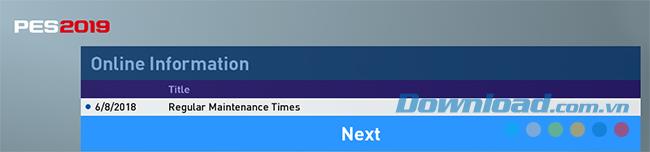
Шаг 4 : Выберите страну, нажмите Enter, чтобы начать выбор.

Так как мы не можем выбрать страну после первого выбора, пожалуйста, обратите особое внимание. Если вы уверены в своем выборе, выберите Да, чтобы согласиться и продолжить, или перейдите к Нет и Enter, чтобы выбрать снова.
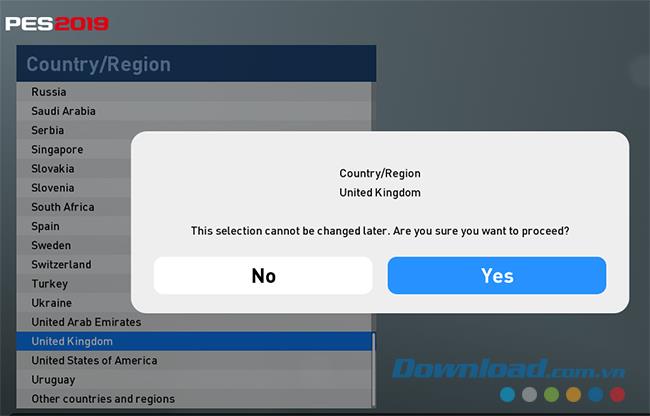
Шаг 5 : Условия использования. На этом этапе мы не сможем выбрать пункт « Я согласен» без нажатия клавиши «Ввод» для входа в интерфейс условий игры. Сначала вы должны нажать Enter на Условиях использования , затем переместите панель опций вниз на « Я согласен» и « Ввод», чтобы поставить галочку.
Перейдите к Принять, чтобы принять условия.

Это интерфейс, когда мы нажимаем Enter в Условиях использования, вы можете нажать SHIFT + TAB, чтобы закрыть это окно и продолжить.
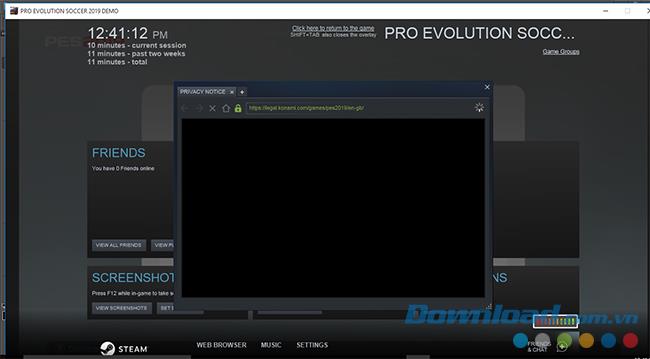
Шаг 6: Сделайте то же, что и шаг 5. Войдите в Уведомление о конфиденциальности / выйдите из интерфейса в Steam / Войдите в Я подтвердил / Продолжите.

После этого шага мы начнем создавать данные нашего игрока, нажав OK .

Шаг 7 : Назовите себя, выбрав «Enter» в поле « Имя пользователя», затем введите имя в соответствующем появившемся поле и нажмите « ОК» для подтверждения.

ОК, чтобы продолжить.
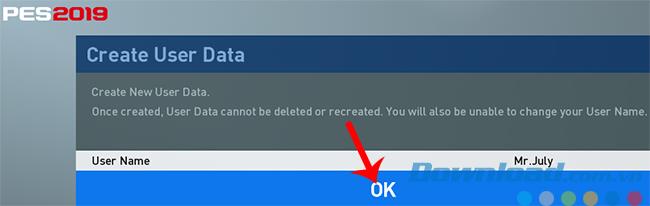
Шаг 8 : Данные игрока созданы успешно, нажмите OK, чтобы войти в игру.
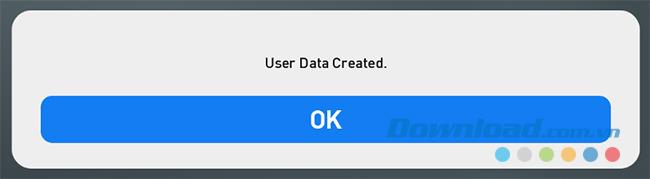
ОК, продолжение
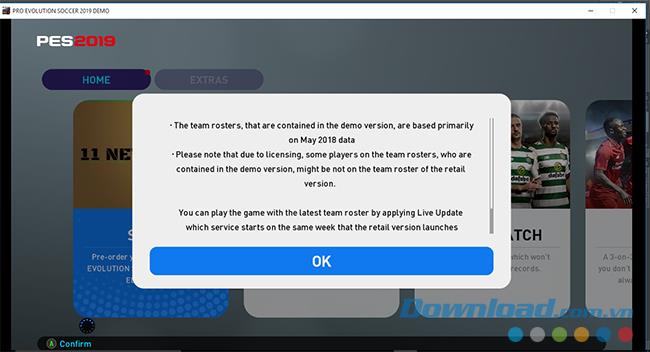
Это интерфейс, который мы сделаем, чтобы выбрать нужный режим игры. Перемещая клавиши со стрелками, вы можете выбрать Выставочный матч (играть с машиной), Быстрый матч (играть быстро) ... или продолжить движение в сторону, чтобы ввести другие параметры настройки ( Настройки ).

Это основные настройки для игры в PES 2019 на компьютере . Если вы подключили плеер к машине, вы можете сделать это проще, потому что под каждым интерфейсом есть инструкции и кнопки, соответствующие параметрам для более быстрой и удобной работы.
Кроме того, вы также можете обратиться и попробовать другие известные онлайн-футбольные игры, такие как FIFA Online 3 , FO4 или другие интересные футбольные игры, такие как Soccer Star Mobasaka (для Android). , Dream League Soccer , Top Eleven ...